|
Распродажа
Соглашение
Молодая команда

Интернет-компания по продаже картриджей awella.ru
Вот уже более 26 лет наша компания успешно занимаемся продажей расходных материалов для оргтехники и копировальных аппаратов (для бизнеса : для Canon, HP, Epson, Brother, Samsung, Kyocera, Xerox, Panasonic, Minolta, Lexmark, OKI, Pantum, Ricoh, Toshiba, так же и покупаем картриджи) и бумаги для офисной техники в России.
Мы предоставляем для своих клиентов:
консультации, гарантию, программу бонусов, быструю доставку в том числе и бесплатную доставку до удобной клиентам транспортной компании, более 1250 пунктов выдачи по всей России, выписку счета, экономию, сервис.
|
Функции панели управления на принтере HP Deskjet 2600
Обзор кнопок и индикаторов

|
Функция
|
Описание
|
|
1
|
Кнопка Характеристики : используется для включения и выключения принтера.
|
|
2
|
Дисплей панели управления: показывает число копий; состояние беспроводной сети и уровень сигнала; состояние, предупреждения и ошибки Wi-Fi Direct, а также уровень чернил.
|
|
3
|
Индикатор Предупреждение о чернилах: Сигнализирует о низком уровне чернил или проблемах.
|
|
4
|
Кнопка Отмена. Останавливает текущую операцию.
|
|
5
|
Кнопка Возобновить: используется для возобновления задания печати (например, после загрузки бумаги или устранения замятия).
Индикатор Возобновить : оповещает о наличии проблемы в работе принтера или ошибки.
|
|
|
|
Функция
|
Описание
|
|
6
|
Кнопка Беспроводное соединение: используется для включения и отключения функции беспроводной связи принтера.
Индикатор Беспроводное соединение: показывает, что принтер подключен к беспроводной сети.
|
|
7
|
Кнопка Информация: используется для печати страницы со сведениями о текущем состоянии принтера.
Индикатор Информация: Если индикатор мигает белым и одновременно часто мигает значок Wi-Fi Direct на дисплее, нажмите кнопку Информация, чтобы подтвердить подключение.
|
|
8
|
Кнопка Запуск цветного копирования: используется для запуска цветного копирования. Для увеличения количества цветных копий следует быстро нажать эту кнопку несколько раз.
|
|
9
|
Кнопка Запуск черно-белого копирования: запуск черно-белого копирования. Для увеличения количества черно-белых копий следует быстро нажать эту кнопку несколько раз.
|
Значки на дисплее панели управления
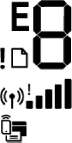
|
Значок
|
Описание
|
|
8
|
Значок Количество копий: одноразрядный счетчик, показывает количество экземпляров копируемого документа. Максимальное отображаемое число — девять.
Если в левой части счетчика отображается буква «Е», это говорит о наличии неисправности в работе принтера.
|
|
|
Значок Ошибка : показывает наличие предупреждения или ошибки.
|
|
|
Значок Проблема с бумагой : указывает на наличие ошибки, связанной с бумагой.
|
|
Значок
|
Описание
|
|
|
Значки состояния Беспроводное соединение: указывают на состояние беспроводного соединения принтера.
Для отображение состояния беспроводной связи используются три значка: Беспроводное соединение, Проблема с беспроводным соединением и Уровень сигнала
|
|
|
Значок Wi-Fi Direct: показывает текущее состояние Wi-Fi Direct. • Если значок Wi-Fi Direct горит, функция Wi-Fi Direct включена и готова к работе.
• Если значок Wi-Fi Direct не горит, функция Wi-Fi Direct выключена. Чтобы включить ее, нажмите и удерживайте вместе кнопки Беспроводное соединение и Возобновить в течение 3 секунд.
• Если значок Wi-Fi Direct мигает синхронно с белым индикатором Информация, включен режим быстрой настройки Wi-Fi Protected Setup (WPS). Чтобы подключиться, нажмите
кнопку Информация в течение двух минут.
• Если значок Wi-Fi Direct быстро мигает синхронно со значком Ошибка в течение трех секунд, а затем горит постоянно, установлено максимальное число подключений Wi-Fi Direct (пять устройств).
• Если значок Wi-Fi Direct быстро мигает синхронно со значком Ошибка в течение трех секунд, а затем гаснет, функция Wi-Fi Direct была отключена администратором сети.
|
|
Значки Уровень чернил : левый значок обозначает приблизительный уровень чернил в трехцветном картридже, а правый значок обозначает приблизительный уровень чернил в черном картридже.
Предупреждения и индикаторы уровней чернил предоставляют приблизительные значения, предназначенные только для планирования. При получении сообщения о низком уровне чернил подготовьте для замены новый картридж, чтобы избежать возможных задержек при печати. Картридж можно заменить, когда качество печати станет неприемлемым.
|
<<<назад
далее>>>
при использовании материалов ссылка на сайт компании awella.ru обязательна
Помогла информация на сайте ? Оставьте отзыв о работе нашей компании ! Это можно сделать в яндекс браузере и это простимулирует работников нашей компании (ответственные получат бонусы), которые собирали ее для вас! Спасибо !
|
Мы используем файлы cookie
Это помогает нам анализировать трафик и делать сайт удобнее для вас. Продолжая просмотр, вы соглашаетесь с нашей правовой информацией.
 |